Как сохранить GIF как видео на iPhone: 5 невероятных способов
Кто еще мог подумать, что люди могут выразительно взаимодействовать в Интернете через формат графического обмена или GIF? Эти файлы были созданы на основе небольшого разрешения и анимированных видеороликов. Если вы хотите отправить забавное сообщение или послать объятия своим близким, GIF-файлы станут вашим лучшим помощником. В этом посте мы курировали несколько сайтов социальных сетей, где вы можете получить доступ к тысячам GIF-файлов и научить вас как сохранить анимированные GIF-файлы на iPhone.
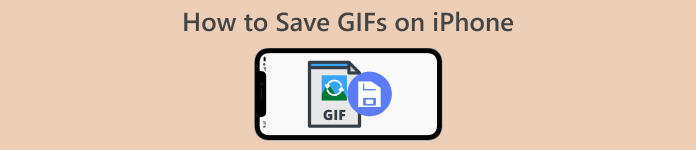
Часть 1. Как сохранить GIF-файлы на iPhone [iOS16/17]
1. Сафари
Не будем идти другим путем и начнем сначала с родного браузера любой модели iPhone – Safari. Следуйте инструкциям по сохранению GIF-файлов на iPhone из Safari.
Шаг 1. Откройте приложение Safari на своем телефоне и найдите нужный GIF-файл.
Шаг 2. Нажмите и удерживайте целевой GIF-файл на выбранном вами веб-сайте обмена GIF-файлами.
Шаг 3. Затем коснитесь Сохранить в фотографии из меню, и оно будет сохранено в вашем приложении «Фото».
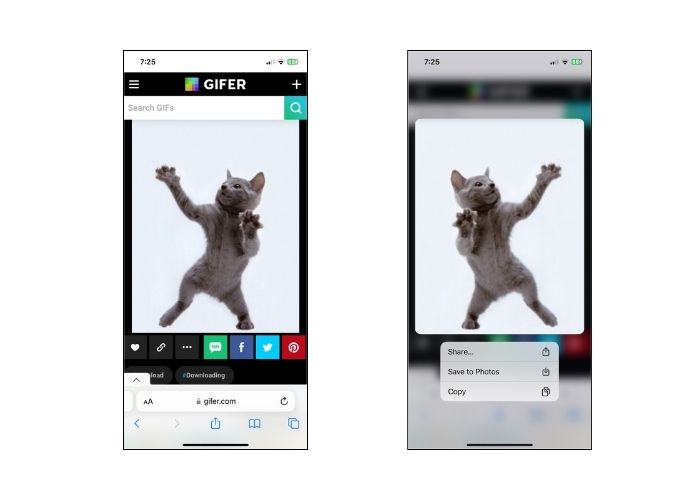
2. Твиттер
Если вы хотите найти уникальные и выразительные GIF-файлы, отличным вариантом будет попробовать некоторые сайты социальных сетей, такие как Twitter, известные сегодня как X. Судя по твитам людей, у вас действительно будет исчерпывающий выбор, какой из них выбрать. Как сохранить гифку на айфоне из твиттера? Следуйте инструкциям ниже.
Шаг 1. Откройте приложение Twitter на своем iPhone и выберите нужный GIF-файл.
Шаг 2. Выбрав целевой GIF-твит, коснитесь значка Меню и скопируйте ссылку.
Шаг 3. Наконец, вставьте ссылку в загрузчик GIF и нажмите Сохранить в библиотеку.
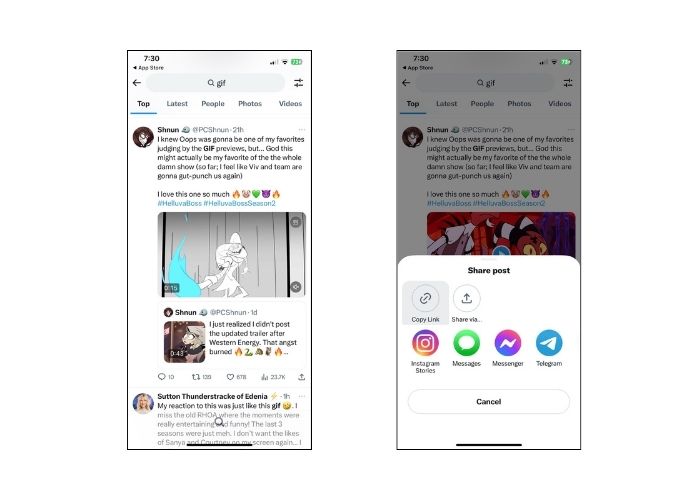
3. Гугл
Что касается поисковых систем, Google, пожалуй, считается одной из самых популярных в мире. Кроме того, эта поисковая система позволяет вам просматривать миллионы GIF-файлов по всей сети и предлагать тот, который вам нужен. Вот как сохранить GIF-файлы на iPhone от Google.
Шаг 1. Войдите в Google Chrome на своем устройстве iPhone. В строке поиска введите GIF-файл, который хотите сохранить.
Шаг 2. Найдя GIF-файл, коснитесь значка Меню и ударил Сохранить изображение.
Шаг 3. Затем появится подсказка, которая уведомит вас, разрешите ли вы добавление GIF в приложение «Фотографии» или нет. Ударять в порядке продолжать.
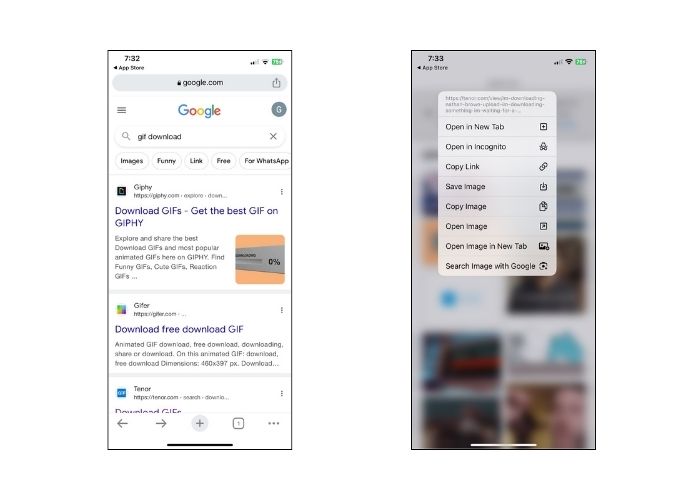
4. ГИФИ
GIPHY — это онлайн-сайт, который позволяет людям получить доступ к множеству GIF-файлов на любой случай. Если вы хотите узнать, как сохранить GIF-файл из GIPHY на iPhone, следуйте приведенному ниже руководству.
Шаг 1. Откройте веб-браузер и перейдите на официальный сайт GIPHY. После этого найдите целевой GIF-файл по ключевому слову или щелкните конкретную категорию в списке.
Шаг 2. Выбрав GIF, нажмите и удерживайте его, пока не появится выделение.
Шаг 3. Наконец, выберите Сохранить в фотографии и GIF будет добавлен в ваше локальное хранилище файлов.
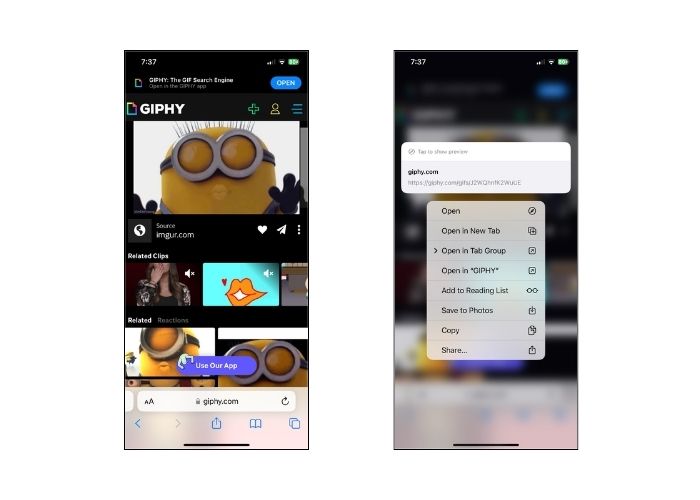
5. Ватсап
Еще одна платформа онлайн-коммуникации, получившая сегодня широкую известность, — это WhatsApp. Как и любой другой инструмент цифровой связи, WhatsApp лучше всего подходит для получения GIF-файлов от друзей и близких. Мы также узнали, как сохранить GIF-файл из WhatsApp на iPhone.
Шаг 1. Перейдите в чат или группу с гифкой.
Шаг 2. Пролистав сохраненные медиафайлы или чат, коснитесь значка Гифка и нажмите и удерживайте 3 секунды, пока не появится меню.
Шаг 3. выберите Сохранить чтобы добавить GIF в ваши файлы.
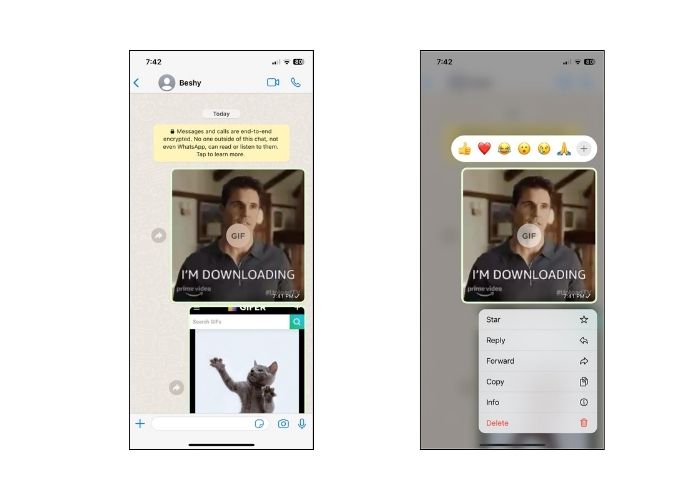
Часть 2. Почему я не могу сохранить GIF-файлы на iPhone?
При неудачных попытках сохранить GIF-файлы на iPhone необходимо учитывать несколько факторов. См. следующие причины ниже и попытайтесь определить, кто является виновником.
1. Если вы не можете сохранить GIF-изображения на iPhone, возможно, причиной этому является подключение к Интернету. В этом случае попробуйте проверить, доступен ли у вас Интернет, нажав Настройки > Wi-Fi.
2. Если вы не можете загрузить или даже сделать скриншоты, попробуйте перезагрузить iPhone. В этом случае ваш телефон будет перезагружен.
3. Также может оказаться полезным принудительное закрытие приложения. Бывают случаи, когда сбой устраняется после выхода из приложения.
4. Наконец, проверьте свое хранилище. Если у вас много файлов, возможно, вам придется освободить место, удалив фотографии, видео и даже удалив некоторые неиспользуемые приложения.
Часть 3. Как сохранить GIF на iPhone как видео
1. Конвертер видео Ultimate
Иногда нам нужно превратить GIF в видео, но в этом случае не все производители GIF могут это сделать. Вот почему здесь есть отличная платформа, которая может помочь. Конвертер видео Ultimate — это инструмент с ускорением на графическом процессоре, который плавно и быстро конвертирует GIF в видеофайл. Вы также можете конвертировать видео в другое расширение файла, например MOV, FLV, MP4, ASV и другие. Кроме того, этот инструмент творит чудеса, сохраняя качество отснятого материала с соотношением сторон 1:1.
Шаг 1. Установите лучший GIF в видеотранскодер
Сначала отправляйтесь в Скачать кнопки внизу, соответствующие вашей операционной системе. После этого запустите файл, чтобы запустить его на своем компьютере.
Скачать бесплатноДля Windows 7 или новееБезопасная загрузка
Скачать бесплатноДля MacOS 10.7 или новееБезопасная загрузка
Шаг 2. Импортируйте файл GIF.
Чтобы загрузить GIF-файл, нажмите кнопку Плюс кнопку в центре экрана. Вы также можете конвертировать GIF-файлы оптом, загрузив папку.
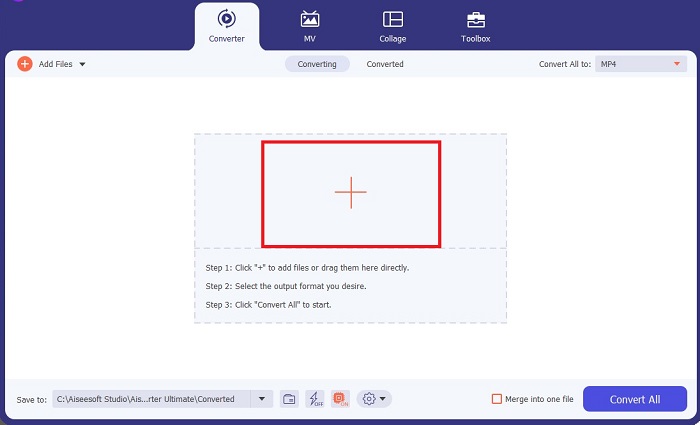
Шаг 3. Выберите формат видео.
Как только ваш GIF появится на экране, перетащите значок Выход вкладка для доступа к списку видеоформатов. Чтобы сохранить совместимость вашего файла, выберите MP4.
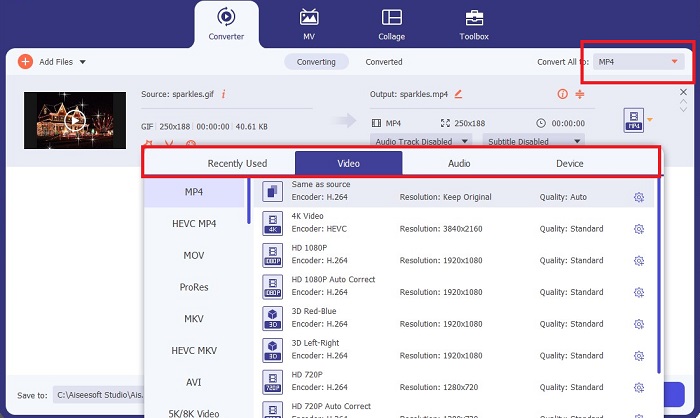
Шаг 4. Сохраните проект
Наконец, отметьте Перерабатывать кнопку под экраном, чтобы начать преобразование. Вы также можете проверить свой файл, щелкнув папку, чтобы получить доступ к локальному каталогу, в котором сохранены ваши GIF-файлы конвертера.
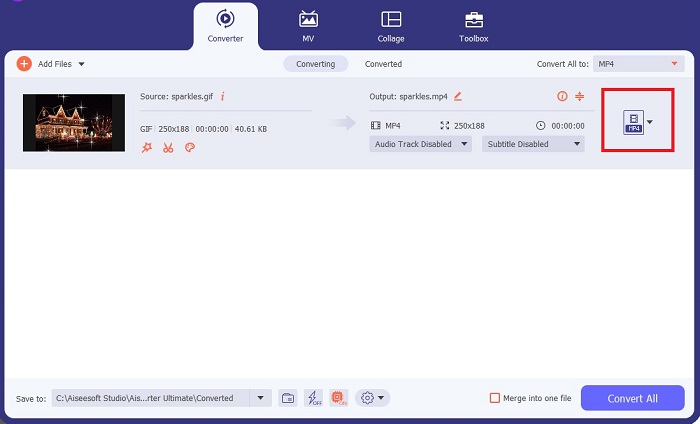
Дальнейшее чтение:
Непревзойденные способы добавления текста в формате GIF (все платформы)
Удаление фона GIF с помощью эффективных и полезных инструментов
Часть 4. Часто задаваемые вопросы о способах сохранения GIF на iPhone
Можете ли вы сохранить GIF-файл на своем iPhone из электронного письма?
Абсолютно! Вы можете сохранить любой GIF-файл из электронного письма в Фотопленку. Просто коснитесь значка «Поделиться» в своем электронном письме и нажмите «Сохранить файл».
Могу ли я публиковать GIF-файлы в Твиттере на своем iPhone?
GIF-файлами можно делиться в социальных сетях, включая Tweeter. Вы можете сделать это, опубликовав изображение.
Где найти сохраненные GIF-файлы на iPhone
Сохранив GIF-файлы, вы можете перейти в проводник на своем iPhone или обновить приложение «Фотографии».
Могу ли я сохранить GIF в фотопленке на iPhone?
Абсолютно! Если вы хотите сохранить файл GIF в фотопленке, вы можете сохранить его так же, как обычное изображение. Нажмите на изображение и удерживайте 3 секунды или коснитесь меню. После этого нажмите «Сохранить изображение».
Как сохранить гифки Reddit на iPhone?
Вы можете сохранить GIF-файлы из Reddit, выполнив те же действия, которые указаны выше. После сохранения GIF-файла на камере лучше всего открыть каталог файлов — это найти сохраненный GIF-файл на iPhone. Это наиболее удобно, поскольку бывают случаи, когда загруженные вами фотографии или GIF-файлы не отображаются в приложении «Фото».
Вывод
Знание того, как манипулировать GIF-файлами, в том числе конвертировать их в видео, необходимо, если вы хотите потрясти мир цифровой эпохи. Вот у вас есть пути как сохранить GIF на iPhone через призму различных социальных сетей и приложений.



 Конвертер видео Ultimate
Конвертер видео Ultimate Запись экрана
Запись экрана



